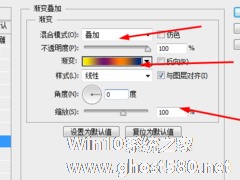-
Photoshop如何制作GIF徽章?PhotoshopGIF徽章的制作方法
- 时间:2024-04-25 22:36:44
大家好,今天Win10系统之家小编给大家分享「Photoshop如何制作GIF徽章?PhotoshopGIF徽章的制作方法」的知识,如果能碰巧解决你现在面临的问题,记得收藏本站或分享给你的好友们哟~,现在开始吧!
很多小伙伴还不知道Photoshop的许多功能,比如在Photoshop中如何制作GIF徽章?让我们一起来看看吧,下面教程将给你们带来Photoshop制作GIF徽章的详细方法步骤。
方法/步骤
1、首先打开此软件,然后需要选择两张用作素材的图片,用ps打开。
2、接着选择时间轴。这里注意,不同的版本可能有所不同,有的是”动画“。
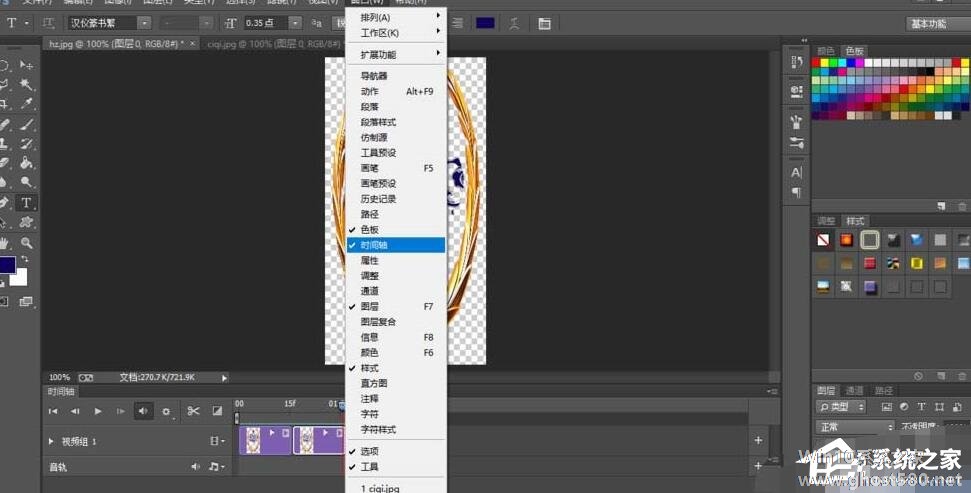
3、创建不同的图层,然后拖动图层。
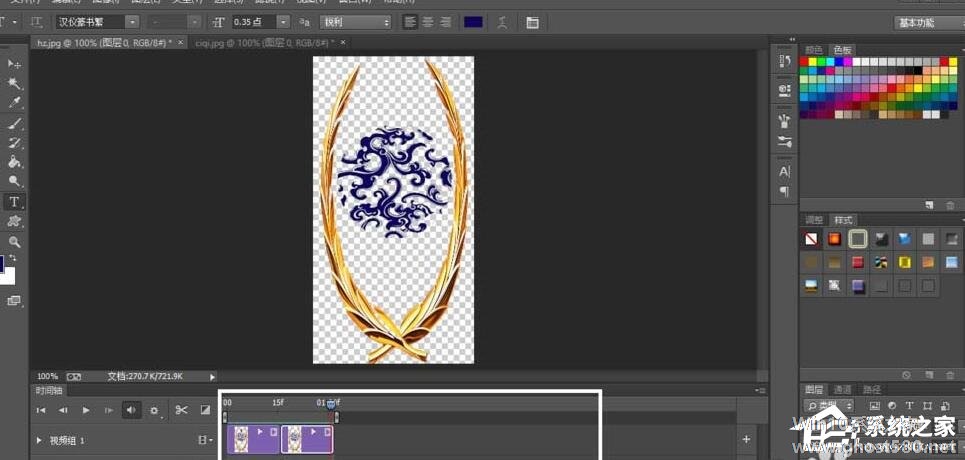
4、然后我们保存图片,快捷方式为(ctrl+shift+alt+s),格式为GIF,按照需要设置循环次数。
5、最后的效果如下。

通过以上的讲解,大家应该也学会了如何在Photoshop中制作GIF徽章了,还想了解更多软件教程,请大家关注系统之家
以上就是关于「Photoshop如何制作GIF徽章?PhotoshopGIF徽章的制作方法」的全部内容,本文讲解到这里啦,希望对大家有所帮助。如果你还想了解更多这方面的信息,记得收藏关注本站~
此*文为Win10系统之家www.ghost580.net文②章,不得自行转载,违者必追究!
相关文章
-

Photoshop如何制作GIF徽章?PhotoshopGIF徽章的制作方法
很多小伙伴还不知道Photoshop的许多功能,比如在Photoshop中如何制作GIF徽章?让我们一起来看看吧,下面教程将给你们带来Photoshop制作GIF徽章的详细方法步骤。
方法/步骤
1、首先打开此软件,然后需要选择两张用作素材的图片,用ps打开。
2、接着选择时间轴。这里注意,不同的版本可能有所不同,有的是”动画“。
3、... -

Photoshop如何制作签名水印?PS制作签名水印的操作教程
Photoshop如何制作签名水印?大家在一些社交圈上,是不是经常会看到图片上有个性化的签名水印?大家也想要制作属于自己的签名水印吗?其实方法不会难哦,使用Photoshop软件就可以轻易做到。水印分两种情况,第一种是使用现有字体直接制作,第二种是手写字体制作,操作方法请看下文。
PS制作签名水印的操作步骤:
一、现有字体
1、打开Photosho... -
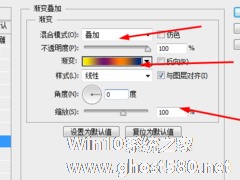
Photoshop如何制作彩色线条 Photoshop彩色线条制作方法
Photoshop如何制作彩色线条?我们在浏览网站图片时,有时候会看到彩色的线条图片,十分漂亮,这种彩色线条图片该如何制作呢?下面小编就来和大家分享下Photoshop彩色线条制作方法。
Photoshop彩色线条制作方法制作出彩色线条的详细步骤:
在PS软件中,新建一个800*800的文档,背景色填充黑色,再新建一个图层,填充白色,然后在滤镜中添加纤维,如图... -

条码在日常生活当中的用品包装显而易见,任何商品都有自己的独特的条码。那么我们的商品条码是如何制作的呢?下面小编就为大家介绍一下photoshop如何制作条码的方法?
方法操作
1、首先我们执行【文件】菜单中的【新建…】命令,或者按快捷键Ctrl+N,打开【新建】对话框,输入图像的“名称”为“条形码”,然后把图像的“宽度”设置为250像素;“高度”设置为150像...